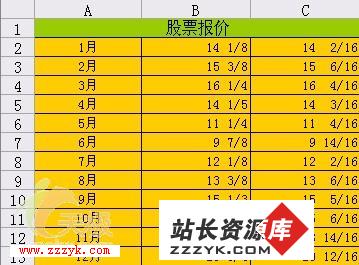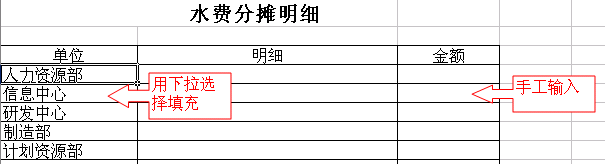在Excel表格中,如何输入分数
在使用Excel制作数据表时,经常会输入分数。例如在一些股票市场报价表中,会用分数而不是小数来显示数据。很多朋友在输入分数时会遇到这样那样的问题,例如输入分数后却自动变成了日期等。本文将帮助大家解决此类问题。
技巧一
在Excel输入分数时,先输入整数,然后加一空格,再输入分数(用斜线的方式,例如5/8),用这种方法,可以创建如图1所示的股票报价表。
图1
技巧二
问题:如果只是想输入5/8,前面没有整数,输入完成后,一回车,你会发现分数变成了日期(即5月8日)。这当然不是我们希望看到的结果。如何避免出现这种情况呢?
解决方法:先输入0,然后输入空格,再输入分数。
技巧三
问题:如果想输入的是4/16,按技巧二的方法输入完成后一回车,会发现分数变成了1/4。这是因为Excel自动应用了一种分数格式,将分数中的分子分母最小化了。
解决方法:选择输入分数的单元格,选择菜单命令“格式>单元格”,打开“单元格格式”对话框,在“数字”选项卡中的“分类”列表中选择“分数”,然后从右侧的“类型”列中选择“以16为分母”,如图2所示。单击“确定”后,会发现1/4变成了4/16。
图2
例如,在如图1所示的工作表中,我们可以一次性选中C2到C13单元格,将其分数格式全改为以16为分母,就可以得到如图3所示的结果了。
图3
想学习更多电脑知识,就请继续关注站长资源库电脑知识网 www.zzzyk.com